Windows 10: Fehlende Funktionen - Tipp 4 bis Tipp 6
- Windows 10: Fehlende Funktionen nachrüsten
- Windows 10: Fehlende Funktionen - Tipp 4 bis Tipp 6
- Windows 10: Fehlende Funktionen - Tipp 7 bis Tipp 9
- Windows 10: Fehlende Funktionen - Tipp 10 bis Tipp 12
4. Tipp: Explorer mit zwei Fenstern und zusätzlichen FunktionenWenn Ihnen Tabs für den Explorer für mehr Übersicht nicht ausreichen, ersetzen Sie das Windows-Tool doch ganz. Denn die Dateiverwaltung geht auch wesentlich komfortabler, etwa mit dem XYExplorer Free. Das Gratis-Tool zeigt mehrere Or...
4. Tipp: Explorer mit zwei Fenstern und zusätzlichen Funktionen
Wenn Ihnen Tabs für den Explorer für mehr Übersicht nicht ausreichen, ersetzen Sie das Windows-Tool doch ganz. Denn die Dateiverwaltung geht auch wesentlich komfortabler, etwa mit dem XYExplorer Free. Das Gratis-Tool zeigt mehrere Ordner innerhalb von einem Fenster an. Damit kopieren und verschieben Sie Dateien viel schneller und einfacher. Das Programm bringt viele Filtermöglichkeiten mit, Sie können sich nur Audiodateien oder nur Word-Dokumente anzeigen lassen. Zusätzlich dürfen Sie Tabs verwenden.Sie sehen sich diverse Dateiformate direkt im Programm an, entpacken Zip-Archive und finden und eliminieren doppelte Dateien.
Praktisch ist die Funktion Minibaum: Der XYExplorer zeigt die wichtigsten Ordner und Pfade an. Das lernt das Tool aus Ihren Gewohnheiten. Diese Funktion namens Mini-Bäume finden Sie in der Menüleiste unter Ansicht / Minibaum. Die Ansicht des Tools passen Sie nach Belieben an – die beiden Fenster öffnen sich je nachdem horizontal oder vertikal nebeneinander.
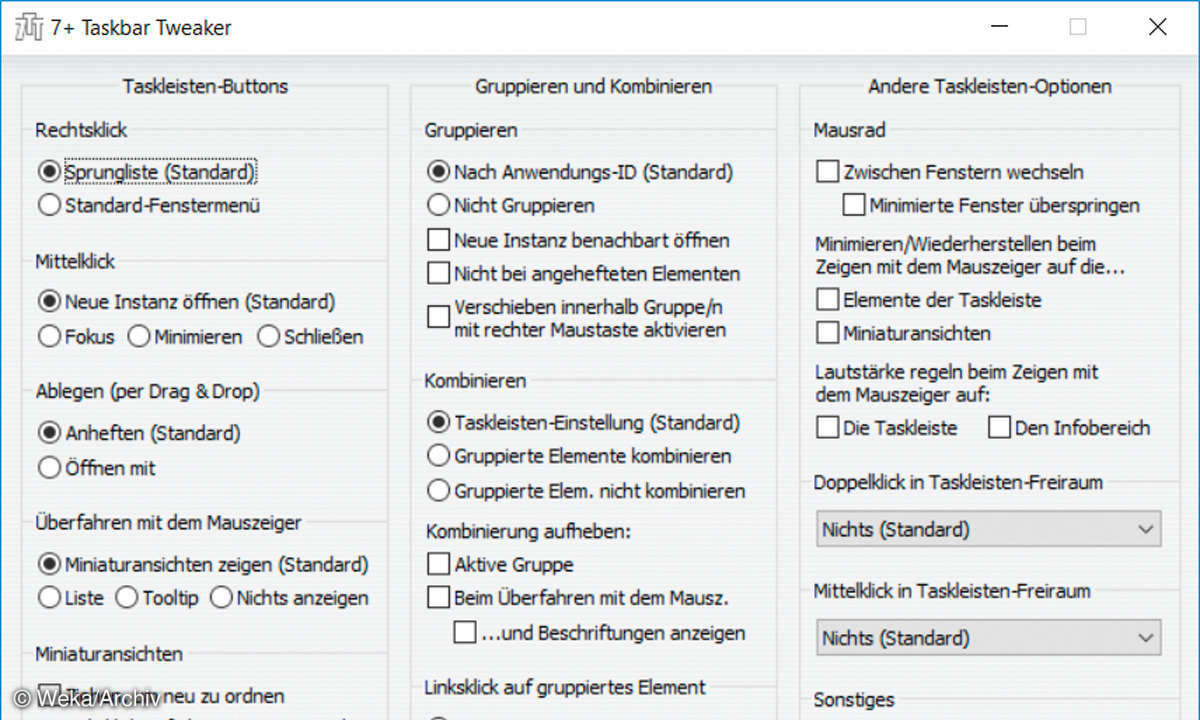
5. Tipp: Versteckte Windows- Features finden und optimieren
Mit dem kostenlosen Winaero-Tweaker tunen Sie Ihr Betriebssystem und passen Features an, die sonst schwer zu erreichen sind. Sie können damit etwa einstellen, dass die Live-Kacheln im Startmenü verschwinden, oder Sie passen die Aero-Themes an. Nach dem Klick auf die Exe-Datei öffnet sich das englischsprachige Tool mit einer Baumstruktur. Unter dem Punkt Appearance und Advanced Appearance Settings verändern Sie zum Beispiel das Aussehen von Pfeilen oder Fenstern, unter Boot and Logon schalten Sie den Lockscreen von Windows aus. Unter Context Menu passen Sie an, welche Zusatz-Features beim Rechtsklick auf eine Datei erscheinen. Unter Desktop and Taskbar legen Sie fest, dass die Taskbar transparent wird, oder verändern die Größe der Symbole auf ihr. Wollen Sie etwas umstellen, klicken Sie links im Baum darauf und setzen dann auf der rechten Seite bei der jeweiligen Einstellung ein Häkchen.
6. Tipp: Herunterfahren- Button auf der Taskleiste
Stört es Sie, dass Sie zum Herunterfahren oder Neustarten des Computers drei Klicks benötigen? Entweder klicken Sie auf das Windows-Symbol, das Shutdown-Zeichen und die jeweilige Option oder links auf das Windows-Symbol, auf Herunterfahren oder abmelden und dann die entsprechende Variante. Schneller geht es mit einem Zusatz-Button direkt auf der Taskleiste. Den bringt das kostenlose Mini-Tool HotShut mit. Nach einem Klick auf die Exe-Datei erscheint rechts unten im Infobereich ein neues Symbol. Ein Rechtsklick darauf öffnet die Optionen in englischer Sprache. Sie brauchen also nur zwei Klicks. Wenn der Button in der Systray-Sammlung verschwindet, ziehen Sie ihn einfach mit der Maus auf die Taskleiste.












